Anuncio
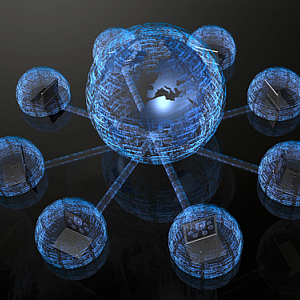 ¿Alguna vez ha estado en una situación en la que su Internet simplemente se está arrastrando, mientras sabe que es la única persona en su red y apenas usa ancho de banda?
¿Alguna vez ha estado en una situación en la que su Internet simplemente se está arrastrando, mientras sabe que es la única persona en su red y apenas usa ancho de banda?
Existen muchas herramientas que lo ayudarán a analizar su red doméstica y lo ayudarán a aumentar sus velocidades de Internet en esa red. Podrías usar Networx ¿Alguna vez ha querido medir su uso de ancho de banda? (Windows) Lee mas , una herramienta que Karl cubrió, para medir el ancho de banda individual de cada PC. Podrías pasar por algunos de los pruebas de velocidad de red Cómo probar la velocidad de su red doméstica (y descifrar los resultados)¿Crees que tu internet no es lo suficientemente rápido? ¡El problema podría no ser con su ISP! Aquí se explica cómo ejecutar una prueba de velocidad de red en casa. Lee mas que Matt describió. Entonces podrías seguir los consejos de Tina para aumenta tus velocidades de Internet Aumente la velocidad de su conexión a Internet Lee mas .
En este artículo, voy a ofrecerle una solución centralizada muy buena que puede ejecutar en un Una sola PC (o servidor), que se apagará y monitoreará toda su red en busca de tráfico y rendimiento cuestiones.
Monitoree toda su red con PRTG Monitor
Si se detiene y piensa en ello, para obtener una verdadera medición sobre el estado de su red, realmente necesita monitorear no solo el tráfico que entra y sale de una sola PC en la red. También debe estar monitoreando constantemente cada dispositivo conectado para detectar cualquier problema. Tales problemas podrían ser reconocidos cuando la CPU se vuelve loca, cuando el ancho de banda de la red permanece vinculado al máximo, o cualquier otro factor que indique que podría haber un virus o piratería involucrada.
los Software de monitor PRTG es una herramienta comercial, pero hay una gran versión gratuita disponible para usuarios domésticos que proporciona monitoreo para hasta 10 "sensores". Para la mayoría de los usuarios domésticos, esto es más que suficiente.
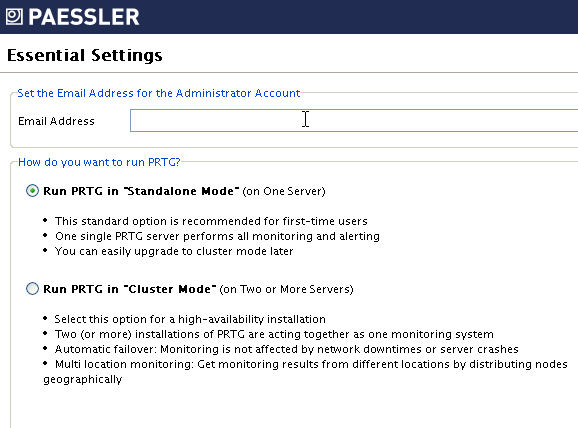
Puede ejecutar PRTG en más de un servidor para un modo de "clúster", pero la configuración más fácil y rápida es ejecutarlo en un servidor en "modo independiente".
La primera pantalla que verá después de configurar PRTG e iniciar el software, es el menú principal donde puede acceder rápidamente a las áreas principales del software del monitor. Esto incluye agregar dispositivos manualmente para monitorear, revisar los resultados de estado en archivos de registro e informes, o hacer que el software realice un "descubrimiento de red" para localizar cualquier dispositivo conectado a su red.

Agregar dispositivos manualmente te permite configurar pequeños detalles que el descubrimiento automático no hará, como personalizar el ícono de ese dispositivo o darle un nombre que reconocerás.
Todo lo que tiene que hacer es escribir la dirección IP de red conocida para ese dispositivo. En la parte superior de la pantalla del Monitor de red, encontrará la barra de navegación rápida. Aquí es donde puede ver los estados del sensor, ver todas las alarmas, informes y registros de la red.
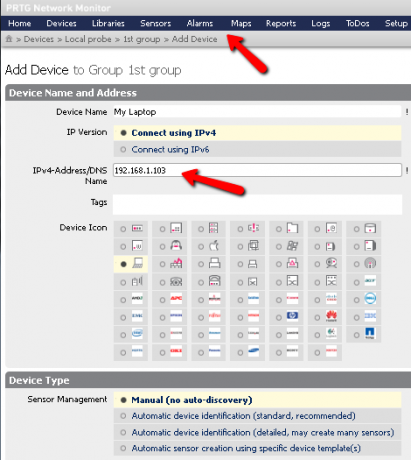
El área de alarma le mostrará todos los mensajes de alarma más recientes para todos los dispositivos en su red. Estos pueden incluir notificaciones de que la CPU en una PC o dispositivo se ha ido por las nubes, o el hecho de que el espacio en la unidad C: es peligrosamente bajo. El sistema está buscando el tipo de síntomas que indican un sistema no saludable o infectado.
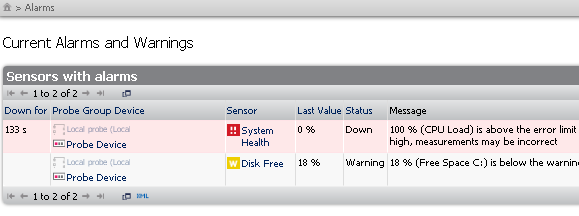
Por supuesto, si se desplaza hacia la derecha cuando ve el estado del dispositivo, verá el último ancho de banda de red medido para ese dispositivo también: un indicador importante de que puede haber un problema o de que hay alguien en su red que está robando todos sus ¡banda ancha!
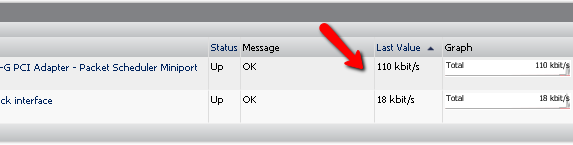
Los gráficos de "Datos en vivo" a la derecha de la pantalla principal son mi parte favorita del software. Aquí puede controlar la carga de la CPU, el uso de la memoria y el estado general de todos los dispositivos en su red doméstica. Y si no desea permanecer allí monitoreando todo durante todo el día, el software registrará los datos y le proporcionará gráficos para diferentes intervalos de tiempo, como los últimos días o el último mes.
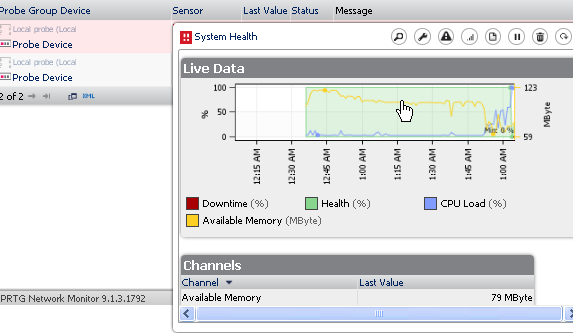
La pantalla de resumen para cada dispositivo es donde puede obtener acceso a esa información, así como a los archivos de registro, notificaciones de alarma y toda la información en tiempo real para ese dispositivo.
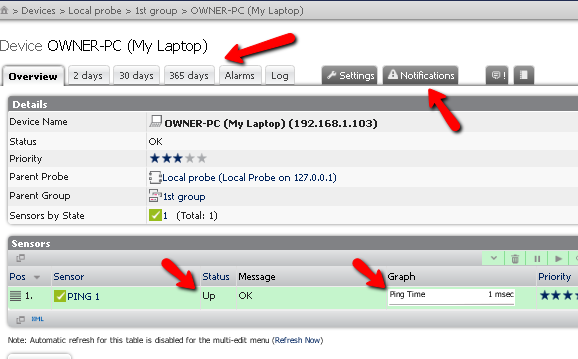
También obtienes iconos de notificación geniales que se destacan cuando hay una alarma o notificación activa para cualquier dispositivo en tu red. Cada icono tiene un significado diferente: informativo, de advertencia o de alarma. Simplemente haga clic en el icono para ver esas notificaciones.
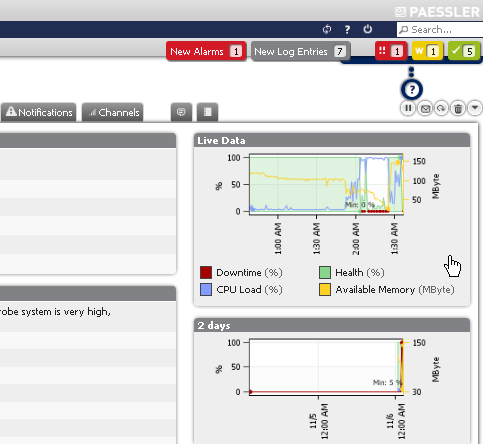
Si desea una vista más cercana de los comportamientos del dispositivo, simplemente haga clic en cualquiera de los gráficos y pasará al modo de pantalla completa. Si usted es el tipo de persona que le gusta tener estadísticas en tiempo real en su pantalla (especialmente si usa un monitor extendido), vaya adelante y conéctese al servidor de forma remota, y solo muestre estos gráficos directamente en su pantalla (además, se ve realmente genial cuando la gente camina por…)
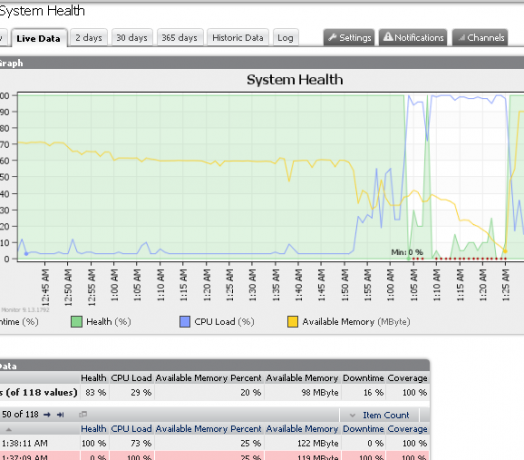
Los registros le proporcionarán un gran volumen de cambios de estado del sistema, notificaciones de alarma y solo informes de estado sobre lo que está sucediendo en su red y desde cada dispositivo. Nunca he visto un software gratuito que sea tan efectivo y útil cuando se trata de obtener información realmente valiosa sobre una red, o un dispositivo de monitoreo remoto como este. Estoy realmente impresionado con este software.
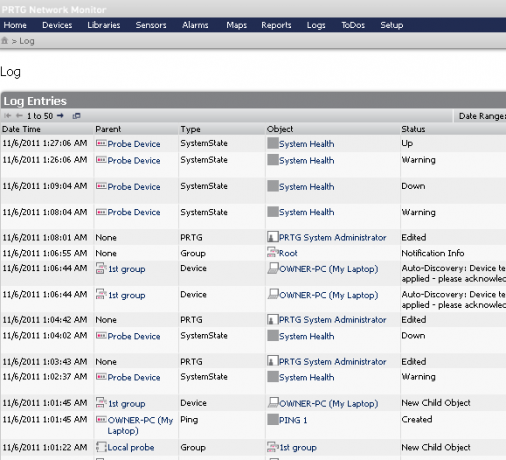
Intente instalarlo en una de sus PC domésticas más potentes y pruébelo, o configure un servidor dedicado para monitorear el estado de su red, y simplemente deje que se ejecute y registre datos. Es posible que se sorprenda de lo que descubre el software y de lo que le dice sobre dónde puede estar perdiendo ancho de banda debido a procesos desbocados o computadoras infectadas.
Pruébalo y dinos qué tan bien funcionó para tu red. ¿Aprendiste algo nuevo? Comparta sus experiencias en la sección de comentarios a continuación.
Credito de imagen: Shutterstock
Ryan tiene una licenciatura en ingeniería eléctrica. Ha trabajado 13 años en ingeniería de automatización, 5 años en TI y ahora es ingeniero de aplicaciones. Ex editor jefe de MakeUseOf, ha hablado en conferencias nacionales sobre visualización de datos y ha aparecido en la televisión y radio nacionales.


